如何重装系统 电脑重装系统最方便的三种方法
每个人在使用电脑的时候,或多或少都会遇到一些问题。如果能在电脑上重装旧系统,就可以很好的解决这些问题,但是很多用户不知道如何重装系统最方便。小编为大家带来三种重装电脑系统的方法。
怎么重装系统最方便
方法一:重装硬盘
1、我们先把Ghost Win7系统镜像“DNGS_Win7_X86_201603.iso”下载到本地硬盘(我这里下载在D盘,大家根据自己的情况来做)。
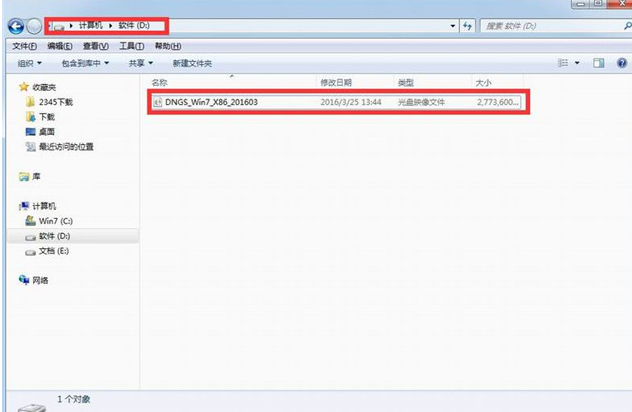
2、此时我们解压下载的“DNGS_Win7_X86_201603.iso”镜像。
3、提取文件夹的内容。
4、然后将“Win7.GHO”和“Installation System.EXE”这两个文件剪切到磁盘根目录下。
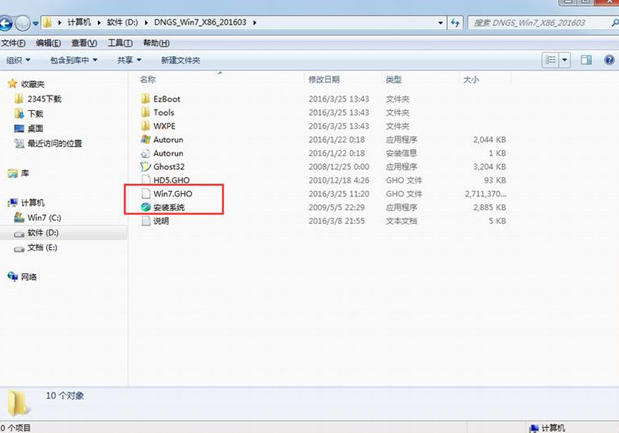
5、双击“安装系统.exe”,选择“C盘”(C盘默认为系统盘),插入镜像文件Win7.GHO,点击执行。
6、这时我们选择“执行后”,电脑会自动重启,格式化C盘,恢复数据。
7、数据恢复后,电脑自动重启,进入驱动安装页面。驱动安装完成后,电脑再次重启,成功进入新的Win7系统页面。
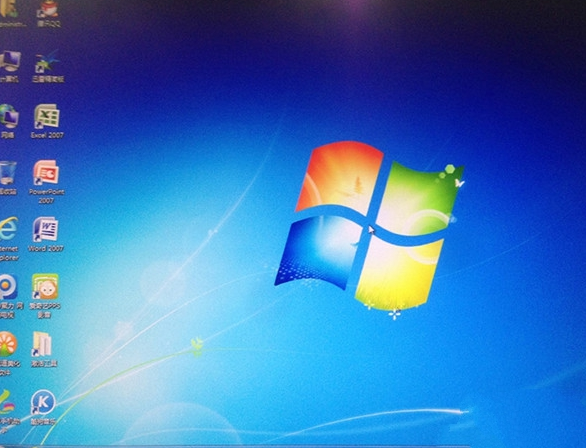
方法二:PE重装系统
1、下载并打开魔法猪安装工具,插入U盘,进入软件界面,选择用U盘重装系统功能,点击制作。
2、安装完需要安装的系统后,就开始制作了。
3、等待U盘启动盘制作完成。创建完成后查看主板的启动热键,返回重启电脑即可。
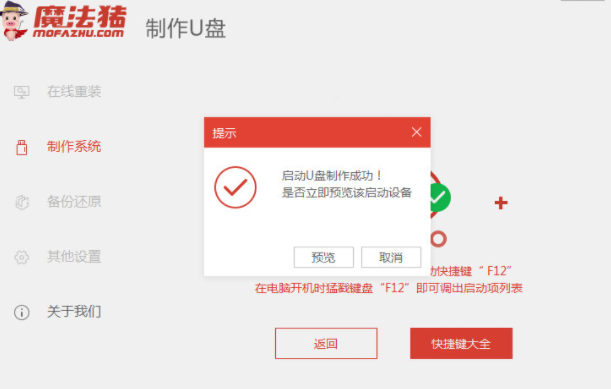
4、开机时按启动热键,选择带usb进入的选项,进入pe系统,等待系统进入镜像安装。
5、系统安装完成后,点击立即重启。
6、进入系统桌面完成。

方法三:用DOS重装系统
1、首先,启动ghost,然后点击“Local”-->“Partition”-->“From Image”选项。
2、二、完成以上步骤后,按键盘上的“Tab”键移动光标,找到图像文件。选择后,创建备份时写入的文本信息会显示在下方的描述栏中,然后点击“打开”按钮,如下图所示,然后进入下一步。
3、然后,完成以上步骤后,选择要安装的镜像文件的分区,通常只有一个分区,点击“确定”按钮,进入下一步。
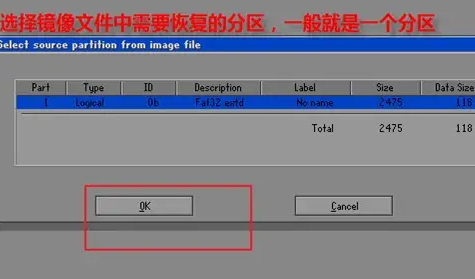
4、然后,完成以上步骤后,选择要安装的目标盘,点击“确定”按钮,如下图所示,进入下一步。
5、然后,完成上述步骤后,选择目标分区。红色分区表示备份镜像文件所在的分区,所以不是可选的。选择需要安装(覆盖)的分区,点击“确定”按钮开始安装。
6、然后,完成以上步骤后,点击“是”按钮开始安装。
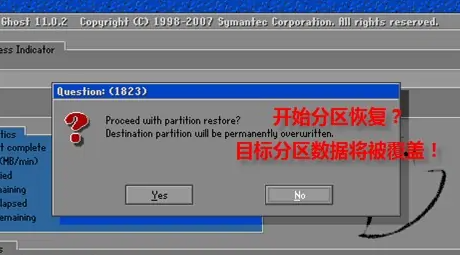
7、最后,完成以上步骤后,会弹出一个对话框,可以选择继续或重启电脑,系统安装完成。
预防措施:
本文仅提供思路,请根据您的实际情况,不必一成不变。
以上就是最方便的重装系统方法,电脑重装系统的三种方法都涵盖了。希望对大家有所帮助。

